디지털 시대에 웹 검색은 우리 일상 생활의 필수적인 부분이 되었습니다. Safari 브라우저의 정상적인 작동은 업무, 학습 및 오락에 필수적입니다. Safari 브라우저가 제대로 작동하지 않으면 어느 정도 영향을 받을 수 있습니다. 따라서 Safari 브라우저가 정상적으로 작동하는지 확인하는 것이 매우 중요합니다.

다음 편집기는 Apple Safari 브라우저가 웹 페이지를 열 수 없는 이유와 해당 솔루션을 공유합니다.
방법 1: 네트워크 연결 확인
먼저, 장치가 사용 가능한 네트워크에 연결되어 있는지 확인하세요. Wi-Fi 연결이나 데이터 네트워크가 정상적인지 확인하세요. 때때로 네트워크 문제로 인해 Apple의 Safari 브라우저가 서버에 연결하지 못할 수도 있습니다.
방법 2: 웹 페이지 제한 및 콘텐츠 필터링 확인
네트워크가 있지만 Safari에 연결할 수 없는 경우 웹 페이지 제한 및 콘텐츠 필터링을 확인하여 브라우저 복원을 시도할 수 있습니다. [설정]에서 [스크린 타임]을 찾아서 켠 다음, [콘텐츠 및 개인 정보 보호 제한] 옵션을 클릭하여 확인하여 웹 페이지 액세스를 방해하지 않는지 확인하세요.

방법 3: 캐시 및 기록 지우기
Safari는 방문한 웹 페이지에 데이터를 저장하는데, 이로 인해 때때로 문제가 발생할 수 있습니다. [설정]에서 [Safari] - [방문 기록 및 웹 사이트 데이터 지우기]를 선택하여 브라우저 캐시를 지우고 나면 브라우저를 다시 시작하면 됩니다.

방법 4: Safari 브라우저 업데이트
최신 버전의 Safari를 사용하고 있는지 확인하세요. App Store로 이동하여 Safari 업데이트가 있는지 확인하세요. 그렇다면 적시에 최신 버전으로 업데이트하세요.
방법 5: 플러그인 및 확장 기능 끄기
일부 플러그인 및 확장 기능은 Safari와 호환되지 않아 Apple의 Safari 브라우저가 웹 페이지를 열 수 없게 될 수 있습니다. Safari 설정에서 인터페이스 상단의 [Safari 메뉴]를 클릭하고 드롭다운 메뉴에서 [기본 설정]을 선택하세요. 그런 다음 [확장 프로그램]을 클릭하고 닫은 다음 웹페이지를 다시 로드해 보세요.
방법 6: 다른 브라우저를 사용해 보세요
Google Chrome이나 Firefox와 같은 다른 브라우저 애플리케이션을 사용해 볼 수도 있습니다. 이러한 브라우저는 Apple App Store에서 무료로 다운로드할 수 있으며 특정 웹페이지와 더 나은 호환성을 제공할 수 있습니다.
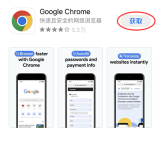
방법 7: 웹사이트 주소 및 프로토콜을 확인하세요
입력한 URL이 올바른지, 올바른 프로토콜(http 또는 https)이 사용되는지 확인하세요. 때로는 단순한 주소 오류로 인해 페이지가 로드되지 않을 수도 있습니다.
방법 8: 시스템 복구
위 방법을 시도했지만 여전히 문제가 해결되지 않으면 Apple과 같은 복구 도구를 사용하여 한 번의 클릭으로 복구할 수 있습니다. 복구 모드에서 멈춘 것을 수리할 수 있는 전화 수리 도구, 흰색 Apple, 논스톱 재시작, 업데이트 실패 등 iOS 시스템 문제가 150개 이상 있습니다.
작업 프로세스:
1단계: 도구를 다운로드하여 설치하고 데이터 케이블을 통해 장치를 컴퓨터에 연결합니다. 연결이 성공하면 소프트웨어가 자동으로 컴퓨터를 식별합니다. "iOS 시스템 문제 해결"을 클릭하세요.
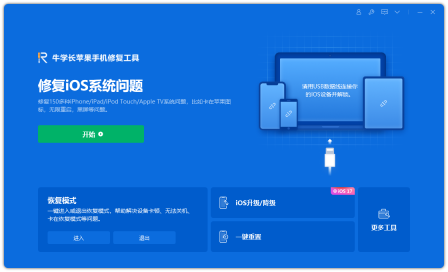
"표준 수리"를 선택하고 클릭한 후 클릭하여 펌웨어를 다운로드하세요. 소프트웨어는 기본적으로 최신 버전의 iOS 시스템 펌웨어를 제공합니다.
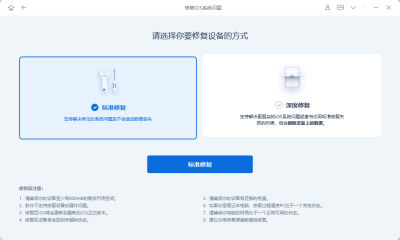
2단계: 펌웨어 다운로드가 성공한 후 "복구 시작"을 클릭하여 업그레이드하세요. iPhone은 업그레이드 후 자동으로 장치를 시작합니다.

3단계: 복구가 완료될 때까지 기다립니다. 전체 업그레이드 과정은 약 10분 정도 소요됩니다. 작업 중에 데이터 케이블을 분리하지 않도록 주의하세요. "복구 완료"가 표시되면 Safari를 열어서 가능한지 확인하세요. 정상적으로 사용됩니다.

위 내용은 Apple의 Safari 브라우저에서 웹 페이지를 로드할 수 없는 문제 해결: 원인 분석 및 해결 방법의 상세 내용입니다. 자세한 내용은 PHP 중국어 웹사이트의 기타 관련 기사를 참조하세요!
 우리는 더 얇은 전화가 필요하지 않지만 어쨌든 하나를 원할 수도 있습니다.Apr 13, 2025 am 03:01 AM
우리는 더 얇은 전화가 필요하지 않지만 어쨌든 하나를 원할 수도 있습니다.Apr 13, 2025 am 03:01 AM울트라 얇은 전화 : 놀라운 디자인 또는 위험? 삼성과 애플은 울트라 얇은 플래그십 폰을 출시하려고합니다. Samsung Galaxy S25 Edge와 Apple iPhone 17 Air가 출시 될 예정이며 초대형 디자인은 격렬한 토론을 촉발했습니다. 많은 팬들이 자신의 디자인 타협에 대해 우려하고 있지만, 초박형 전화에는 여전히 매력적인 이점이 있습니다. 초박형 디자인 : 비용은 얼마입니까? 우선,이 장치는 비싸다. 초박형 설계에는 맞춤형 부품과 제조 공정이 향상되어 비용이 크게 증가하고 궁극적으로 소비자에게 전달해야합니다. 가격은 언제든지 변경 될 수 있지만 신뢰할 수있는 뉴스에 따르면 iPhone 17 공기는 899 달러의 iPhone Plus와 동일하거나 후자를 완전히 대체 할 수 있습니다. S25 에지
 이 Apple Watch 실행 기능을 무시한 것을 후회합니다Apr 13, 2025 am 12:58 AM
이 Apple Watch 실행 기능을 무시한 것을 후회합니다Apr 13, 2025 am 12:58 AMApple Watch 실행 기능을 활용 : 기본 교육에서 사용자 정의 계획에 이르기까지 기본 달리기 교육을 사용하고 있습니다 마침내 맥박 조정기와 맞춤형 교육을 찾았습니다 맞춤형 Apple Watch 교육을 만드는 쉬운 방법 Apple Watch를 최대한 활용하십시오 저는 현재 반 마라톤을 훈련하고 있습니다. 즉, 일주일에 3 번, 하루에 1 ~ 2 시간을 달리고있어 Apple Watch를 최대한 활용하고 있습니다. 나는 올해 142 마일을 달리고 있었지만 방금 게임을 바꾸는 Apple Watch 실행 기능을 발견했습니다. 관련 ###### i 나는 AirPods 4로 하프 마라톤을 달렸다. 나는 새로운 AirPod에 대해 궁금합니다
 8 가지 기술 기능이 실생활에서 존재했던 것입니다Apr 12, 2025 am 12:59 AM
8 가지 기술 기능이 실생활에서 존재했던 것입니다Apr 12, 2025 am 12:59 AM우리가 원하는 삶의 해킹은 진짜였다 : 우리는 실생활에서 갈망하는 기술 특징 현대 기술은 놀라운 편의성을 제공하므로 우리는 종종 당연한 것으로 여겨집니다. 라이브 TV를 일시 중지하거나 컴퓨터 오류를 취소하거나 음성 수령 음악-이들은 항상
 이 간단한 트릭으로 iPhone 단축키의 대기 한도를 수정하십시오.Apr 11, 2025 am 03:05 AM
이 간단한 트릭으로 iPhone 단축키의 대기 한도를 수정하십시오.Apr 11, 2025 am 03:05 AMApple의 바로 가기 앱은 짧은 일시 중지를위한 "대기"액션을 제공하지만 더 긴 기간은 신뢰할 수 없습니다. 이 제한은 iOS의 배경 앱 제한에서 비롯됩니다. 영리한 해결 방법은 사용자 정의 포커스 모드를 사용하여 확장 대기를 달성하고
 iPhone 16 Pro Max는 얼마나 큰가요?Apr 10, 2025 am 09:36 AM
iPhone 16 Pro Max는 얼마나 큰가요?Apr 10, 2025 am 09:36 AMiPhone 16 Promax의 화면 크기는 6.9 인치이며, 더 몰입 형 시각적 경험을 제공하면서 얇고 가벼운 설계를 유지하여 사용자 운영 편의를 향상시킵니다.
 iPhone 17이 출시 되었습니까?Apr 09, 2025 am 12:07 AM
iPhone 17이 출시 되었습니까?Apr 09, 2025 am 12:07 AMiPhone 17은 아직 출시되지 않았으며 2025 년 가을에 데뷔 할 것으로 예상됩니다. 1. 성능 향상 :보다 강력한 A17 칩이 장착 될 수 있습니다. 2. 카메라 개선 : 픽셀과 센서를 개선하고 Proraw 및 Prores 형식을 조급 할 수 있습니다. 3. 설계 변경 : 새로운 재료를 사용하여 좁거나 경계없는 디자인을 채택 할 수 있습니다. 4. 새로운 기능이 소개됩니다. 건강 모니터링 및 AR에는 돌파구가있을 수 있습니다.
 iOS 18.4 업데이트 후 일부 사람들을 위해 CarPlay가 깨지고 있습니다.Apr 08, 2025 pm 09:01 PM
iOS 18.4 업데이트 후 일부 사람들을 위해 CarPlay가 깨지고 있습니다.Apr 08, 2025 pm 09:01 PMiOS 18.4 업데이트로 인한 CarPlay 고장 : 연결 문제 및 알림 누락 Apple은 최근 새로운 이모티콘, AI 기능, 우선 순위 알림 및 CarPlay에 대한 몇 가지 변경으로 매우 기대되는 iOS 18.4 업데이트를 발표했습니다. 그러나 이러한 변화는 좋은 것보다 더 해로운 것으로 보이며 많은 사용자는 CarPlay가 거의 사용할 수 없다고보고합니다. iOS 18.4 업데이트는 특히 EV 사용자의 일부 주요 CarPlay 문제를 해결해야합니다. 주요 CarPlay 변경에는 홈 화면의 3 라인 아이콘과 EU의 기본 탐색 앱 옵션이 포함됩니다 (더 이상 Apple Maps에 국한되지 않음). 또한 스포츠 애플리케이션을 새로 밀어 넣을 수있는 API를 추가합니다.
 iPhone 16 Pro Max 256GB는 얼마입니까?Apr 08, 2025 am 12:12 AM
iPhone 16 Pro Max 256GB는 얼마입니까?Apr 08, 2025 am 12:12 AMiPhone 16 Promax256GB의 공식 가격은 $ 1,299입니다. 높은 가격은 A17Bionic Chip, 쿼드 카메라 시스템, PromotionExdr 디스플레이 및 256GB 스토리지를 포함한 고급 구성 및 고급 기술의 가치를 반영합니다.


핫 AI 도구

Undresser.AI Undress
사실적인 누드 사진을 만들기 위한 AI 기반 앱

AI Clothes Remover
사진에서 옷을 제거하는 온라인 AI 도구입니다.

Undress AI Tool
무료로 이미지를 벗다

Clothoff.io
AI 옷 제거제

AI Hentai Generator
AI Hentai를 무료로 생성하십시오.

인기 기사

뜨거운 도구

맨티스BT
Mantis는 제품 결함 추적을 돕기 위해 설계된 배포하기 쉬운 웹 기반 결함 추적 도구입니다. PHP, MySQL 및 웹 서버가 필요합니다. 데모 및 호스팅 서비스를 확인해 보세요.

메모장++7.3.1
사용하기 쉬운 무료 코드 편집기

MinGW - Windows용 미니멀리스트 GNU
이 프로젝트는 osdn.net/projects/mingw로 마이그레이션되는 중입니다. 계속해서 그곳에서 우리를 팔로우할 수 있습니다. MinGW: GCC(GNU Compiler Collection)의 기본 Windows 포트로, 기본 Windows 애플리케이션을 구축하기 위한 무료 배포 가능 가져오기 라이브러리 및 헤더 파일로 C99 기능을 지원하는 MSVC 런타임에 대한 확장이 포함되어 있습니다. 모든 MinGW 소프트웨어는 64비트 Windows 플랫폼에서 실행될 수 있습니다.

PhpStorm 맥 버전
최신(2018.2.1) 전문 PHP 통합 개발 도구

SublimeText3 중국어 버전
중국어 버전, 사용하기 매우 쉽습니다.







